Microsoft Word adalah alat pengolah kata yang sangat serbaguna, memungkinkan kita untuk membuat dokumen yang kompleks dan terstruktur, termasuk penggunaan tabel. Tabel berfungsi untuk menyajikan data secara terorganisir dan mudah dibaca. Namun, ada kalanya kita perlu menghilangkan tabel tersebut, tetapi tetap mempertahankan teks yang ada di dalamnya. Hal ini bisa terjadi karena berbagai alasan, seperti perubahan format dokumen, kebutuhan untuk mengintegrasikan teks ke dalam paragraf, atau hanya sekadar menyederhanakan tampilan.
Menghapus tabel sambil mempertahankan teks di Word bukanlah tugas yang sulit, tetapi memerlukan pemahaman tentang berbagai metode dan teknik yang tersedia. Artikel ini akan membahas secara mendalam berbagai cara untuk menghilangkan tabel di Word tanpa menghapus teks, dengan penjelasan langkah demi langkah, tips, dan trik untuk memastikan proses ini berjalan lancar dan efisien.
Mengapa Menghilangkan Tabel Tanpa Menghapus Teks?
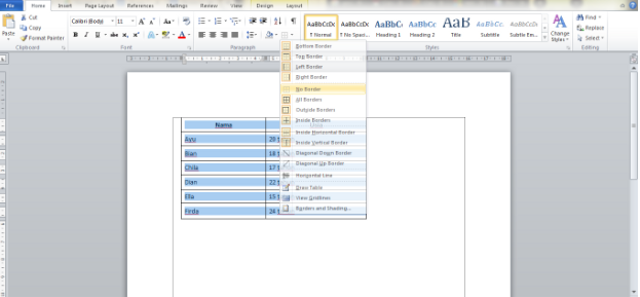
Sebelum kita membahas metode-metode spesifik, penting untuk memahami mengapa kita mungkin ingin menghilangkan tabel tanpa menghapus teks di dalamnya. Beberapa alasan umum meliputi:
- Perubahan Format: Dokumen mungkin memerlukan perubahan format yang signifikan, di mana tabel tidak lagi sesuai dengan desain baru.
- Integrasi Teks: Informasi yang disajikan dalam tabel mungkin lebih baik diintegrasikan ke dalam paragraf teks biasa.
- Penyederhanaan: Tabel mungkin membuat dokumen terlihat terlalu rumit atau padat, sehingga menghilangkan tabel dapat menyederhanakan tampilan.
- Konversi Format: Dokumen mungkin perlu dikonversi ke format lain yang tidak mendukung tabel, seperti teks biasa atau format web sederhana.
- Pengeditan Ulang: Tabel mungkin dibuat dengan struktur yang kurang optimal, dan lebih mudah untuk mengatur ulang teks secara manual daripada mengedit tabel itu sendiri.
Metode-Metode Menghilangkan Tabel Tanpa Menghapus Teks
Berikut adalah beberapa metode yang dapat digunakan untuk menghilangkan tabel di Word tanpa menghapus teks:
1. Konversi Tabel ke Teks (Table to Text)
Metode ini adalah cara paling langsung dan sering digunakan untuk menghilangkan tabel sambil mempertahankan teks. Word memiliki fitur bawaan yang memungkinkan kita untuk mengonversi tabel menjadi teks yang dipisahkan oleh karakter tertentu, seperti tab, koma, atau paragraf.
-
Langkah-langkah:
- Pilih Tabel: Klik di dalam tabel yang ingin dihilangkan. Anda dapat mengklik ikon empat arah yang muncul di sudut kiri atas tabel untuk memilih seluruh tabel dengan cepat.
- Buka Tab Layout: Pada Ribbon Word, klik tab "Layout" yang muncul di bawah "Table Tools" (jika Anda tidak melihat "Table Tools," pastikan tabel telah dipilih).
- Pilih "Convert to Text": Di grup "Data" pada tab "Layout," klik tombol "Convert to Text."
- Pilih Separator: Kotak dialog "Convert Table to Text" akan muncul. Pilih karakter pemisah yang ingin Anda gunakan untuk memisahkan teks yang sebelumnya berada di kolom-kolom tabel. Pilihan yang umum digunakan adalah "Tabs," "Commas," atau "Paragraph Marks."
- Tabs: Memisahkan teks dengan tab, mempertahankan format kolom dalam bentuk yang lebih sederhana.
- Commas: Memisahkan teks dengan koma, berguna untuk mengimpor data ke aplikasi lain seperti spreadsheet.
- Paragraph Marks: Memisahkan teks menjadi paragraf-paragraf terpisah, ideal untuk mengintegrasikan teks ke dalam paragraf yang lebih panjang.
- Klik "OK": Klik tombol "OK" untuk mengonversi tabel ke teks.
-
Tips:
- Pertimbangkan Separator: Pilih separator yang paling sesuai dengan kebutuhan Anda. Jika Anda ingin mempertahankan struktur kolom, gunakan "Tabs." Jika Anda ingin memisahkan data untuk diimpor ke spreadsheet, gunakan "Commas." Jika Anda ingin mengintegrasikan teks ke dalam paragraf, gunakan "Paragraph Marks."
- Rapikan Teks: Setelah mengonversi tabel ke teks, Anda mungkin perlu merapikan teks untuk memastikan tata letaknya sesuai dengan yang Anda inginkan. Ini mungkin melibatkan penghapusan tab atau koma yang berlebihan, penyesuaian spasi, atau pemformatan ulang teks.
2. Salin dan Tempel Teks (Copy and Paste)
Metode ini melibatkan penyalinan teks dari tabel dan menempelkannya ke lokasi lain dalam dokumen, kemudian menghapus tabel. Ini adalah metode yang lebih manual, tetapi memberikan kontrol lebih besar atas bagaimana teks dipindahkan.
-
Langkah-langkah:
- Pilih Teks: Pilih semua teks di dalam tabel yang ingin Anda pertahankan. Anda dapat menggunakan mouse untuk menyeret kursor di atas teks, atau menggunakan keyboard shortcut (Ctrl+A di dalam tabel).
- Salin Teks: Salin teks yang dipilih ke clipboard dengan menekan Ctrl+C (atau Cmd+C di Mac).
- Tempel Teks: Pindahkan kursor ke lokasi di mana Anda ingin menempelkan teks. Tekan Ctrl+V (atau Cmd+V di Mac) untuk menempelkan teks.
- Hapus Tabel: Setelah teks ditempelkan, pilih tabel dengan mengklik ikon empat arah di sudut kiri atas tabel. Tekan tombol Delete atau Backspace untuk menghapus tabel.
-
Tips:
- Tempel sebagai Teks: Saat menempelkan teks, Anda dapat memilih untuk menempelkannya sebagai teks biasa untuk menghindari membawa format tabel. Untuk melakukan ini, klik kanan di lokasi tempat Anda ingin menempelkan teks, dan pilih "Paste Special." Kemudian, pilih "Unformatted Text" atau "Text" dari daftar pilihan.
- Perhatikan Format: Perhatikan format teks saat menempelkannya. Anda mungkin perlu menyesuaikan font, ukuran, atau gaya teks agar sesuai dengan format dokumen Anda.
3. Memindahkan Teks Secara Manual (Manual Text Transfer)
Metode ini adalah yang paling manual dan memakan waktu, tetapi dapat berguna jika Anda hanya perlu memindahkan sebagian kecil teks dari tabel.
-
Langkah-langkah:
- Pilih dan Potong Teks: Pilih teks yang ingin Anda pindahkan dari sel tabel. Tekan Ctrl+X (atau Cmd+X di Mac) untuk memotong teks.
- Pindahkan Kursor: Pindahkan kursor ke lokasi di mana Anda ingin menempelkan teks.
- Tempel Teks: Tekan Ctrl+V (atau Cmd+V di Mac) untuk menempelkan teks.
- Ulangi: Ulangi langkah-langkah ini untuk semua teks yang ingin Anda pindahkan dari tabel.
- Hapus Tabel: Setelah semua teks dipindahkan, pilih tabel dan tekan tombol Delete atau Backspace untuk menghapusnya.
-
Tips:
- Gunakan Keyboard Shortcuts: Gunakan keyboard shortcuts untuk mempercepat proses pemindahan teks.
- Perhatikan Urutan: Pastikan Anda memindahkan teks dalam urutan yang benar untuk menjaga alur dokumen Anda.
4. Menggunakan VBA Macro (Visual Basic for Applications)
Untuk tugas yang lebih kompleks atau berulang, Anda dapat menggunakan VBA macro untuk mengotomatiskan proses penghapusan tabel dan mempertahankan teks.
- Langkah-langkah:
- Buka VBA Editor: Tekan Alt+F11 untuk membuka VBA editor.
- Sisipkan Modul: Di VBA editor, klik Insert > Module.
- Masukkan Kode Macro: Masukkan kode macro berikut ke dalam modul:
Sub RemoveTablesAndKeepText()
Dim tbl As Table
For Each tbl In ActiveDocument.Tables
tbl.Range.ConvertToText Separator:=wdSeparateByParagraphs
Next tbl
End Sub4. **Jalankan Macro:** Tekan F5 untuk menjalankan macro.-
Penjelasan Kode:
Sub RemoveTablesAndKeepText(): Mendefinisikan subrutin (macro) bernamaRemoveTablesAndKeepText.Dim tbl As Table: Mendeklarasikan variabeltblsebagai objek Table.For Each tbl In ActiveDocument.Tables: Memulai loop yang akan berjalan melalui setiap tabel dalam dokumen aktif.tbl.Range.ConvertToText Separator:=wdSeparateByParagraphs: Mengonversi tabel saat ini menjadi teks, dengan memisahkan setiap sel dengan tanda paragraf.Next tbl: Melanjutkan ke tabel berikutnya dalam loop.End Sub: Mengakhiri subrutin.
-
Tips:
- Simpan Dokumen: Simpan dokumen sebagai format
.docm(Word Macro-Enabled Document) untuk menyimpan macro. - Sesuaikan Separator: Anda dapat mengubah
Separator:=wdSeparateByParagraphsmenjadiSeparator:=wdSeparateByTabsatauSeparator:=wdSeparateByCommassesuai kebutuhan. - Hati-hati dengan Macro: Pastikan Anda memahami kode macro sebelum menjalankannya, karena macro dapat mengubah dokumen Anda secara signifikan.
- Simpan Dokumen: Simpan dokumen sebagai format
Kesimpulan
Menghilangkan tabel di Word tanpa menghapus teks adalah tugas yang cukup mudah dilakukan, asalkan Anda memahami berbagai metode yang tersedia. Pilihan metode tergantung pada kompleksitas tabel, jumlah tabel yang perlu dihilangkan, dan preferensi pribadi Anda.
- Konversi Tabel ke Teks: Metode paling langsung dan efisien untuk mengonversi seluruh tabel ke teks.
- Salin dan Tempel Teks: Memberikan kontrol lebih besar atas bagaimana teks dipindahkan dan diformat.
- Memindahkan Teks Secara Manual: Cocok untuk memindahkan sebagian kecil teks dari tabel.
- Menggunakan VBA Macro: Ideal untuk mengotomatiskan proses penghapusan tabel yang kompleks atau berulang.
Dengan menggunakan panduan ini, Anda dapat dengan mudah menghilangkan tabel di Word tanpa kehilangan teks yang berharga, dan memastikan dokumen Anda tetap terstruktur dan profesional. Ingatlah untuk selalu menyimpan salinan cadangan dokumen Anda sebelum melakukan perubahan besar. Dengan sedikit latihan, Anda akan menjadi ahli dalam menghilangkan tabel di Word sambil mempertahankan teks penting.



